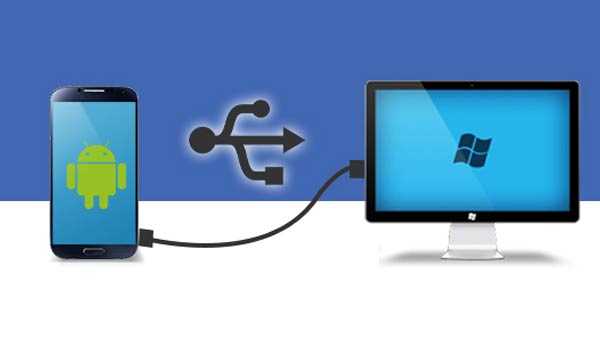Las aplicaciones de navegación son muy útiles ya que muestran la precisión de la ubicación de los viajeros. Algunos usuarios encuentran problemas para corregir la ventana emergente de precisión de ubicación mejorada, como resultado, hace que sea difícil usar la función GPS. En este artículo, le informaremos cómo resolver la ventana emergente de precisión de ubicación en Android.

Algunas de las formas simples de arreglar mejorar la precisión de la ubicación son:
• Apague y encienda el GPS y los datos móviles. Abra el centro de navegación y desactive la opción GPS y datos móviles. Espere unos segundos e intente encenderlo nuevamente.
• Vaya a Configuración, haga clic en la opción 'Acerca del teléfono' y toque 'Actualización del sistema'. Aquí verá todas las actualizaciones disponibles. Cuando haya completado sus actualizaciones, reinicie su teléfono.
• Cuando utiliza más de una aplicación de navegación como Waze, Google Maps, etc., existen posibilidades de conflictos que provocan errores. Por lo tanto, se recomienda tener solo una aplicación de navegación que sea útil para usted.
• A veces, la limpieza de la información de caché de las aplicaciones de navegación será útil. Vaya a Configuración, seleccione Aplicaciones y Administre aplicaciones, busque mapas de Google y presione Borrar datos.
• Cuando borrar los datos no lo ayudará, intente desinstalar la aplicación de navegación. Ahora reinstala la misma aplicación desde Play Store.
Las 5 mejores formas de resolver las ventanas emergentes mejoran la precisión de la ubicación

1) Compruebe la torre de señal fuerte:
Las aplicaciones de navegación requieren una señal fuerte. Descargue e instale la aplicación OpenSignal y compruebe la señal de red de varios operadores de telecomunicaciones. Seleccione la torre de red fuerte que tiene una buena calidad de conexión. La cobertura es otra aplicación de navegación personal que informa sobre las señales buenas y malas. Esta aplicación te ayuda a encontrar la ubicación más cercana para obtener la mejor calidad de señal.

2) Configuración de precisión del GPS:
El GPS por defecto está configurado en modo de ahorro de batería para proporcionar los mejores resultados en problemas relacionados con el GPS. Vaya al Centro de notificaciones, seleccione la configuración de GPS y toque Modo de alta precisión para una mejor detección de ubicación. Algunos usuarios también configuran el modo Solo dispositivo para deshacerse de los problemas emergentes. Echa un vistazo a las tres opciones. También depende del modelo del teléfono Android..

3) Desactiva el historial de ubicaciones:
Google Maps le proporciona un informe mensual de todos sus movimientos en su historial de ubicaciones. Es mejor desactivarlo si no está utilizando esta función. Esto lo ayudará a resolver sus problemas de privacidad y error. Abra el Centro de notificaciones, seleccione la configuración de GPS y desactive el historial de ubicaciones..
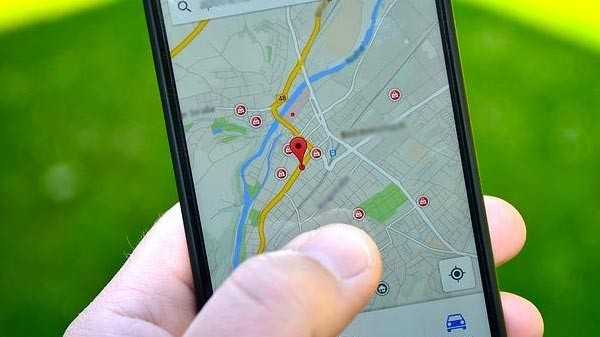
4) Permiso de aplicaciones de mapas:
Las aplicaciones de navegación no solo se utilizan para acceder a los datos de ubicación. También se usa en aplicaciones de compras, acondicionamiento físico y alimentos. Haga clic en Configuración, seleccione la opción Permiso en la categoría Aplicaciones. Seleccione Ubicación para ver qué aplicaciones tienen permisos.
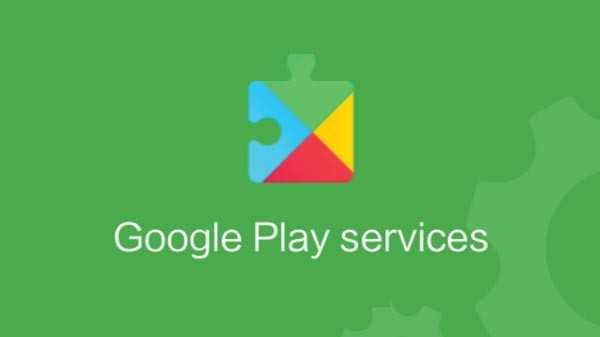
5) Servicios de Google Play:
La mayoría de las aplicaciones dependen de los servicios de Google Play para funcionar con su teléfono inteligente. Borre la memoria caché y los datos de Google Play Services. Luego haga clic en Forzar detención y reinicie su teléfono Android. Active el botón GPS y vea la ventana emergente de varias aplicaciones que buscan permiso. Haga clic en cualquier ventana emergente y actualice los Servicios de Google Play. Puede ver la ventana emergente para mejorar la precisión de la ubicación en Android ahora.